Sobat blogger hari ini saya akan membagikan sebuah cara untuk mengirim file apa saja yang termasuk keluarga microsoft office.
Seperti word,acces,power point,excel dan lain-lain.
Seperti word,acces,power point,excel dan lain-lain.
Mungkin sebagian orang sudah mengetahui cara yang saya pakai,tapi bagi sebagian orang yang baru pertama kali mengirim email mungkin ia akan merasa bingung/canggung.
Oke kembali ke permasalahan kalau kalian ingin tau bagaimana caranya ikuti langkah-langkah berikut:
Lewat Gmail
1.login ke account gmail mu.2.Jika sudah login nanti akan ada bacaan "compose" di bagian kiri seperti gambar di bawah ini lalu klik saja
Kalau sudah tampilannya akan seperti ini
4.Jika sudah tinggal di "send" saja
Lewat yahoo
1.login account yahoo anda
2.klik "tulis pesan" di bagin kiri atas,seperti gambar di bawah ini
3.Klik "Lampiran file" lalu pilih filenya kalau sudah klik open&tunggu proses sampai selesai,Seperti gambar di bawah ini
Jika sudah nanti tampilannya akan seperti ini
4.Jika sudah tinggal di "kirim" saja
Berikut keterangan/istilah dalam Email
1.To:Disini kita mengetikkan alamat tujuan pengiriman email. Kita dapat
mengirimkan sebuah alamat email saja, atau sekaligus beberapa alamat.
Setiap alamat email bisa dipisahkan dengan tanda koma “,”.
Misalnya: penerimasatu@domain.com, penerimadua@domain.com dst. Dalam konteks tersebut, penerima satu dan dua akan tahu kepada siapa saja email tersebut dikirimkan.
Misalnya: penerimasatu@domain.com, penerimadua@domain.com dst. Dalam konteks tersebut, penerima satu dan dua akan tahu kepada siapa saja email tersebut dikirimkan.
2.CC adalah singkatan dari Carbon Copy. Maksudnya, selain kita bisa
kirim email kealamat yang ada di kolom “To”, kita juga bisa sekaligus
kirim email kebanyak alamat tujuan dalam waktu bersamaan. Jadi kita
nggak perlu tulis email satu persatu, satu email di copy untuk dikirim
kebanyak tujuan.
Sebagai catatan, apabila kita menggunakan kolom CC, si penerima akan
tahu siapa-siapa saja yang menerima email yang sama dengan dirinya.
3.Bcc: merupakan singkatan dari
"blind carbon copy." Ini mirip dengan fitur Cc:, kecuali bahwa penerima
Bcc: tidak bisa dilihat oleh para penerima yang lainnya dari pesan itu
(termasuk penerima Bcc: yang lainnya). Sebagai contohnya, jika Anda
mengirim pesan Kepada: bambang@yahoo.com dan Bcc: siti@yahoo.com, maka
Bambang akan melihat dirinya sebagai satu-satunya penerima pesan. Siti,
sebaliknya, ada dalam "pihak yang tahu"—dia bisa melihat bahwa Anda
mengirim pesan itu Kepada: bambang, dan bahwa Anda mengirimkan salinan
buta padanya. Untuk menambahkan entri dalam kolom Bcc:, klik link
"Tampilkan BCC" di bagian kanan kolom "Kepada:".
Demikian lah info yang dapat saya bagikan sekian dan terima kasih




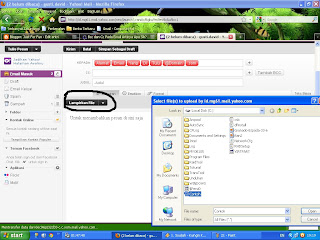

kalo ms power point gmana caranya bro ?
BalasHapuszulfan haidar,Sama aja bro caranya,Cuma file nya aja yang diganri sorry nih bro baru bisa di bales abis vacum
BalasHapusMakasih ya bang
BalasHapusThanks Gan
BalasHapusmksih
BalasHapusthnks banget
BalasHapusthanks bro...
BalasHapussiip akhirnya pecah jg bingungnya
BalasHapus